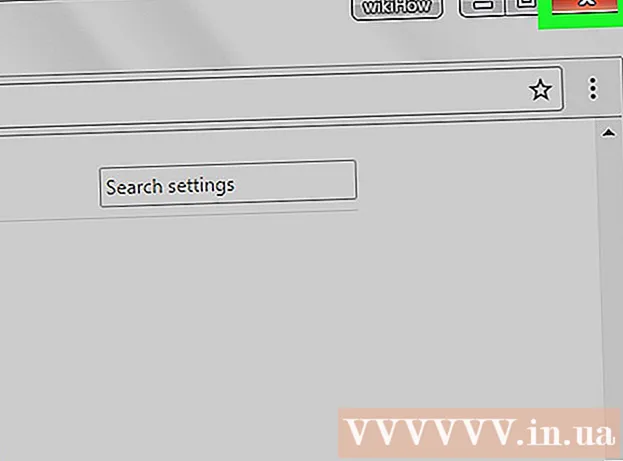Autor:
Clyde Lopez
Data Utworzenia:
17 Lipiec 2021
Data Aktualizacji:
1 Lipiec 2024
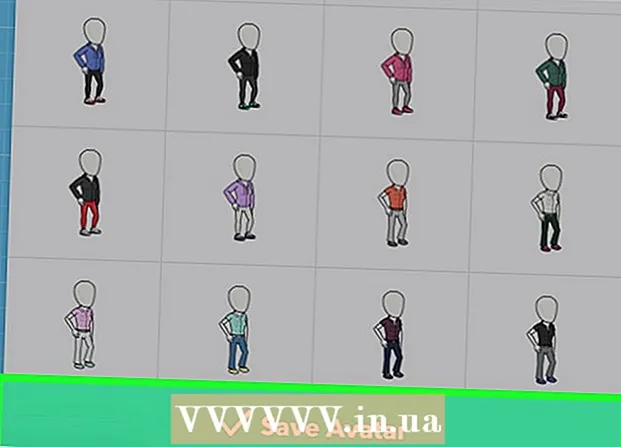
Zawartość
W tym artykule dowiesz się, jak zmienić strój w Bitmoji bez przeglądania fryzur, sylwetki i rysów twarzy.
Kroki
Metoda 1 z 2: Na urządzeniu mobilnym
 1 Uruchom Bitmoji. Jest to zielona ikona z białą uśmiechniętą chmurką tekstową na pulpicie (lub w szufladzie aplikacji, jeśli smartfon działa na Androidzie).
1 Uruchom Bitmoji. Jest to zielona ikona z białą uśmiechniętą chmurką tekstową na pulpicie (lub w szufladzie aplikacji, jeśli smartfon działa na Androidzie).  2 Stuknij ikonę w kształcie koszulki w prawym górnym rogu ekranu. Zostaniesz przeniesiony do ekranu wyboru ubioru awatara.
2 Stuknij ikonę w kształcie koszulki w prawym górnym rogu ekranu. Zostaniesz przeniesiony do ekranu wyboru ubioru awatara. - Jeśli jesteś zalogowany do Bitmoji przez Snapchat, otwórz to okno za pomocą tej aplikacji. Stuknij ikonę Bitmoji w lewym górnym rogu Snapchata i wybierz „Edytuj Bitmoji” dla pożyczki.
 3 Wybierz strój. Przewiń dostępne stroje i wybierz ten, który Ci się podoba. Na ekranie zobaczysz, jak strój wygląda na ciele awatara.
3 Wybierz strój. Przewiń dostępne stroje i wybierz ten, który Ci się podoba. Na ekranie zobaczysz, jak strój wygląda na ciele awatara. - Jeśli strój Ci się nie podoba, naciśnij przycisk Wstecz (strzałka w lewym górnym rogu ekranu), aby powrócić do listy strojów.
 4 Dotknij znacznika wyboru w prawym górnym rogu ekranu, aby potwierdzić swój wybór. Wybrany strój pojawi się na twoim awatorze po ponownym uruchomieniu Bitmoji.
4 Dotknij znacznika wyboru w prawym górnym rogu ekranu, aby potwierdzić swój wybór. Wybrany strój pojawi się na twoim awatorze po ponownym uruchomieniu Bitmoji.
Metoda 2 z 2: Na komputerze
 1 Uruchom przeglądarkę Chrome. Jeśli nie masz przeglądarki Google Chrome, przeczytaj Jak pobrać Google Chrome. Jest potrzebny do pracy z rozszerzeniem Bitmoji, w którym stroje awatarów można zmieniać na komputerze.
1 Uruchom przeglądarkę Chrome. Jeśli nie masz przeglądarki Google Chrome, przeczytaj Jak pobrać Google Chrome. Jest potrzebny do pracy z rozszerzeniem Bitmoji, w którym stroje awatarów można zmieniać na komputerze.  2 Zainstaluj rozszerzenie Bitmoji. Jeśli przycisk Bitmoji (zielona ikona z białą uśmiechniętą chmurką tekstu) jest już obecny w prawym górnym rogu przeglądarki, przejdź do następnego kroku.
2 Zainstaluj rozszerzenie Bitmoji. Jeśli przycisk Bitmoji (zielona ikona z białą uśmiechniętą chmurką tekstu) jest już obecny w prawym górnym rogu przeglądarki, przejdź do następnego kroku. - Przejdź do https://www.bitmoji.com.
- Przewiń w dół i kliknij „Bitmoji na komputer Chrome”. Ikona jest podobna do logo Google i znajduje się na samym dole strony.
- Kliknij „Zainstaluj”.
 3 Kliknij przycisk Bitmoji. To zielony przycisk z białą, uśmiechniętą chmurką tekstu w prawym górnym rogu przeglądarki.
3 Kliknij przycisk Bitmoji. To zielony przycisk z białą, uśmiechniętą chmurką tekstu w prawym górnym rogu przeglądarki.  4 Zaloguj się do Bitmoji. Jeśli zalogujesz się automatycznie i zobaczysz listę niestandardowych Bitmoji, przejdź do następnego kroku. W przeciwnym razie użyj jednej z następujących metod, aby zalogować się na swoje konto:
4 Zaloguj się do Bitmoji. Jeśli zalogujesz się automatycznie i zobaczysz listę niestandardowych Bitmoji, przejdź do następnego kroku. W przeciwnym razie użyj jednej z następujących metod, aby zalogować się na swoje konto: - Kliknij „Zaloguj się przez Facebooka”, jeśli Bitmoji jest połączony z Twoim kontem na Facebooku. Zostaniesz poproszony o zalogowanie się do Facebooka, jeśli jeszcze tego nie zrobiłeś.
- Wprowadź swoją nazwę użytkownika i hasło Bitmoji, jeśli Twoje konto nie jest połączone z Facebookiem.
 5 Wybierz styl awatara. Do wyboru są style Bitmoji i Bitstrips. Pamiętaj, aby wybrać styl, którego już używasz (chyba że chcesz zmienić wygląd awatara).
5 Wybierz styl awatara. Do wyboru są style Bitmoji i Bitstrips. Pamiętaj, aby wybrać styl, którego już używasz (chyba że chcesz zmienić wygląd awatara).  6 Kliknij Fryzury. Ta opcja znajduje się na samym szczycie listy możliwych fryzur. Nie martw się, nie zmieni to w żaden sposób fryzury awatara, wyświetli tylko listę innych edytowalnych opcji.
6 Kliknij Fryzury. Ta opcja znajduje się na samym szczycie listy możliwych fryzur. Nie martw się, nie zmieni to w żaden sposób fryzury awatara, wyświetli tylko listę innych edytowalnych opcji.  7 Przewiń w dół i kliknij Ubrania. Użyj szarego paska przewijania po prawej stronie listy ubrań.
7 Przewiń w dół i kliknij Ubrania. Użyj szarego paska przewijania po prawej stronie listy ubrań.  8 Wybierz strój, aby zobaczyć, jak zmienia się Twój awatar.
8 Wybierz strój, aby zobaczyć, jak zmienia się Twój awatar. 9 Kliknij Zapisz awatar, aby potwierdzić swój wybór. Następnym razem, gdy wstawisz Bitmoji do czatu lub wiadomości, twój awatar będzie miał nowy strój.
9 Kliknij Zapisz awatar, aby potwierdzić swój wybór. Następnym razem, gdy wstawisz Bitmoji do czatu lub wiadomości, twój awatar będzie miał nowy strój.